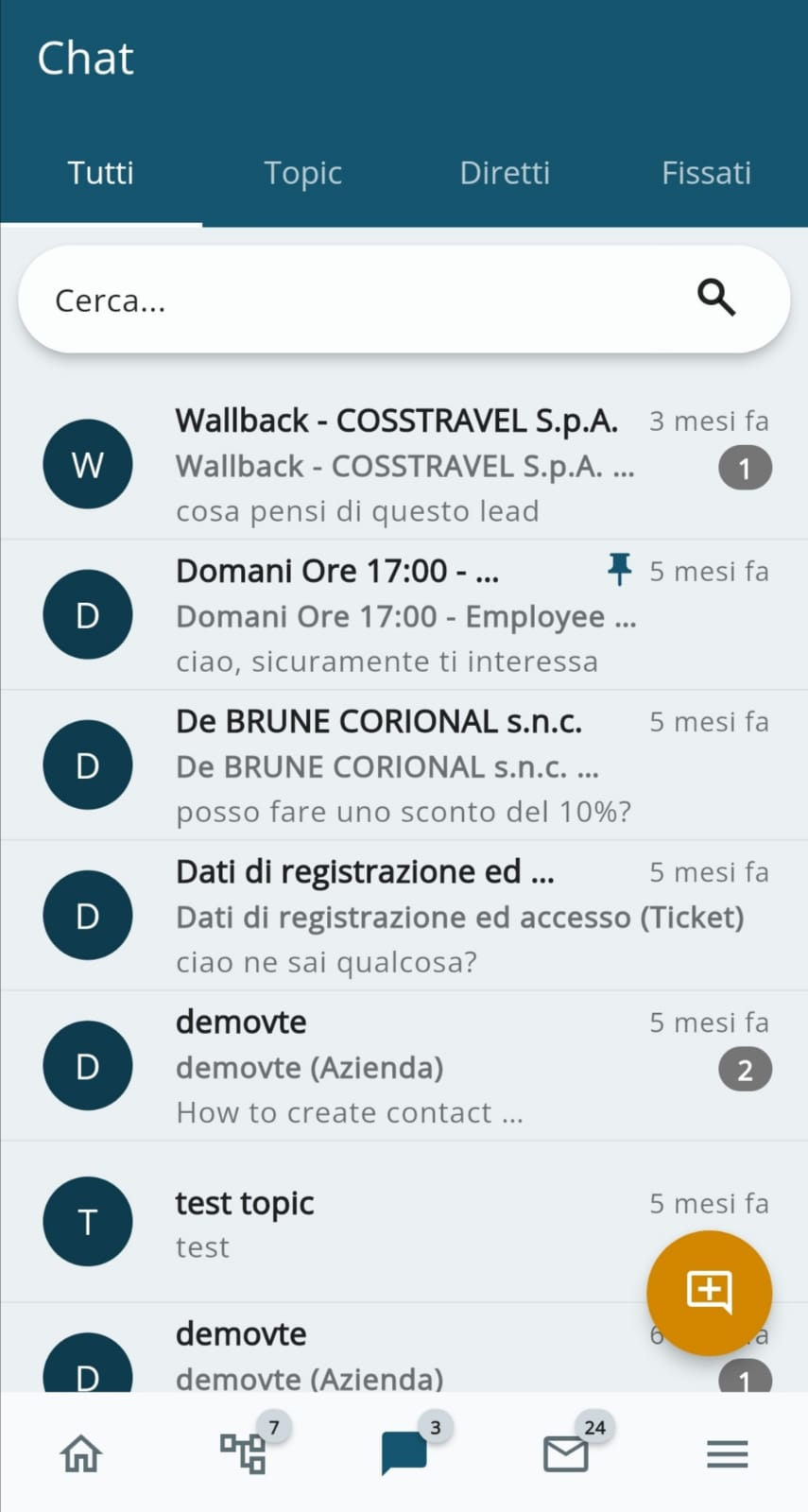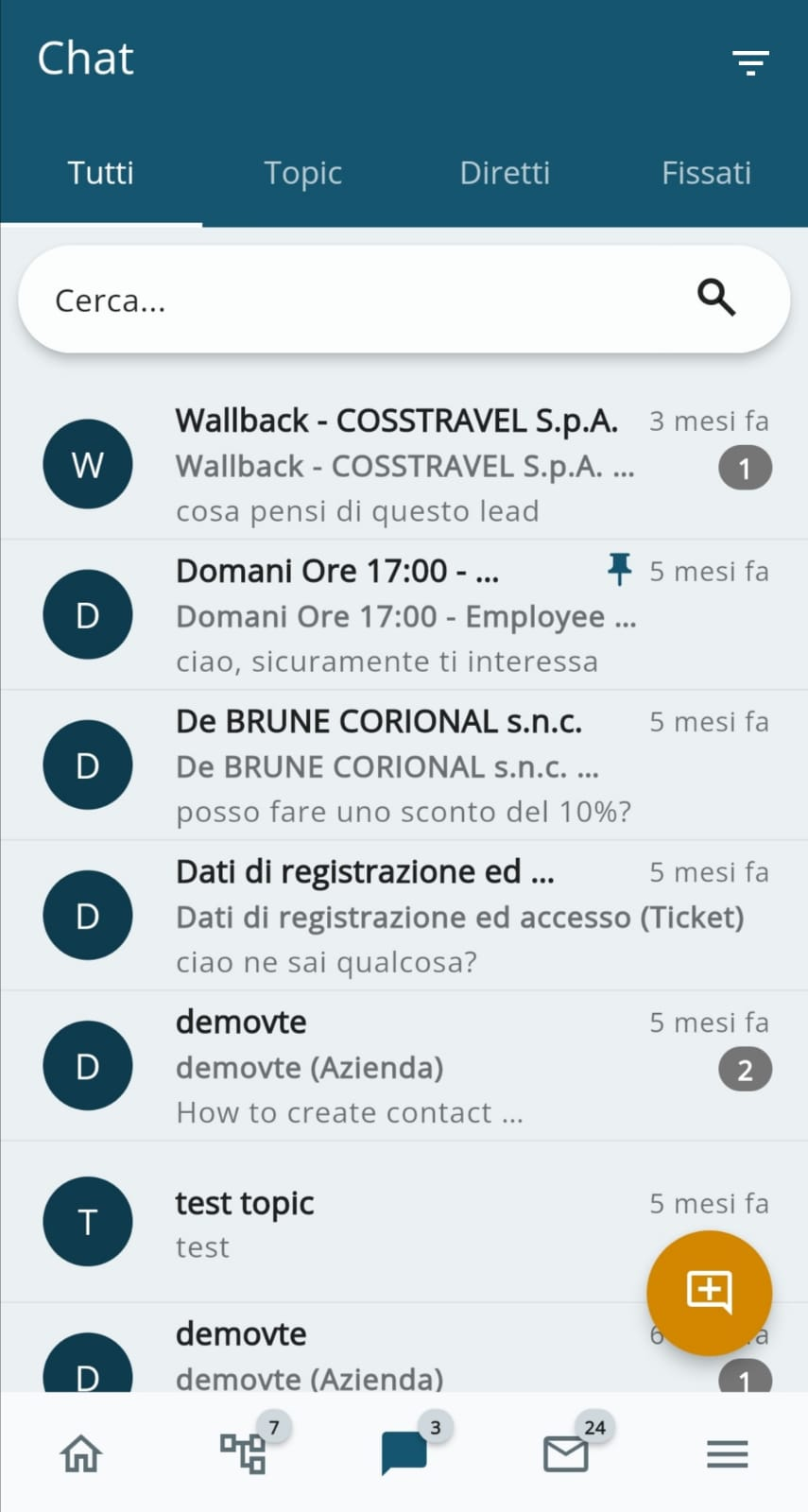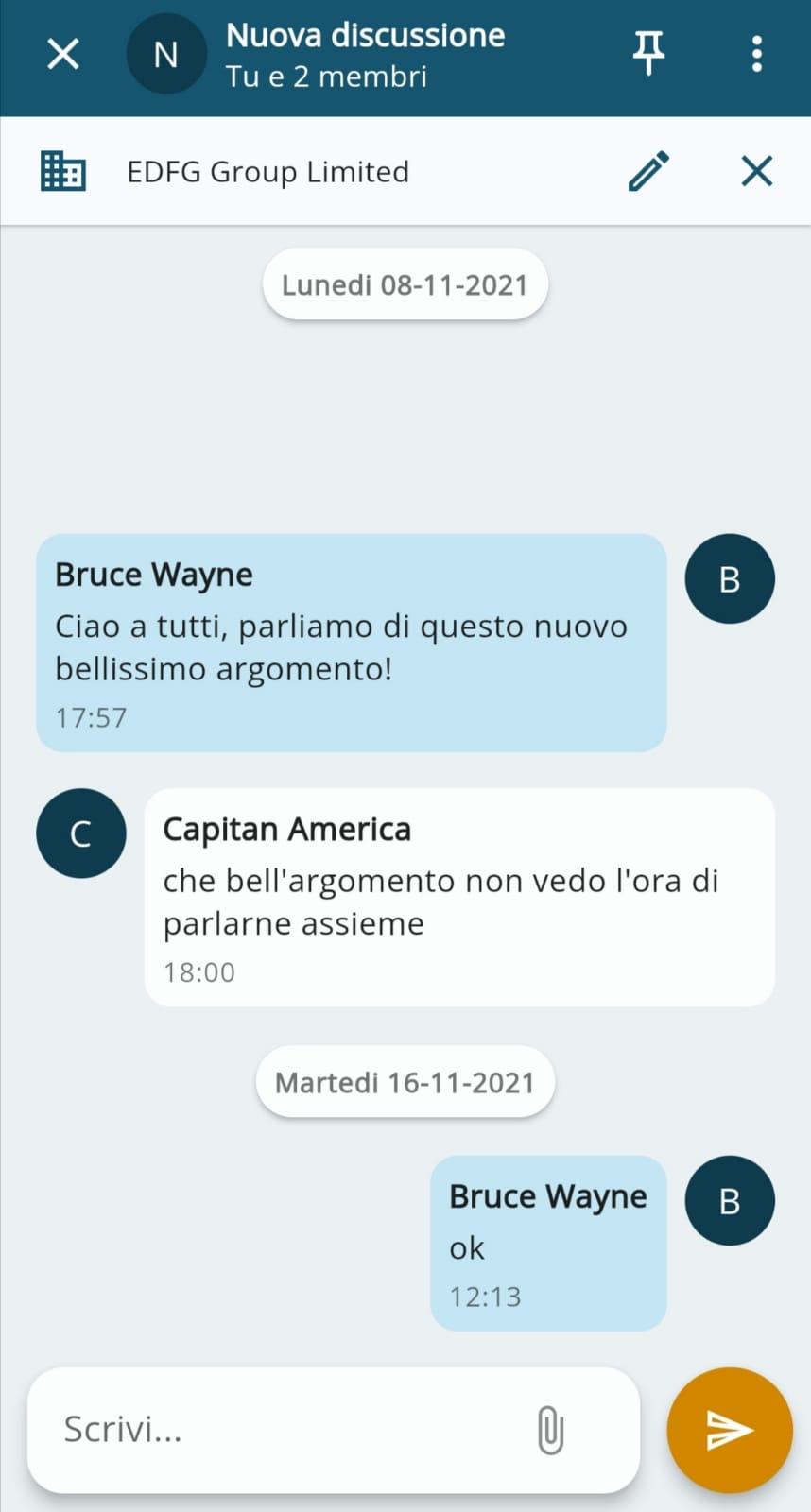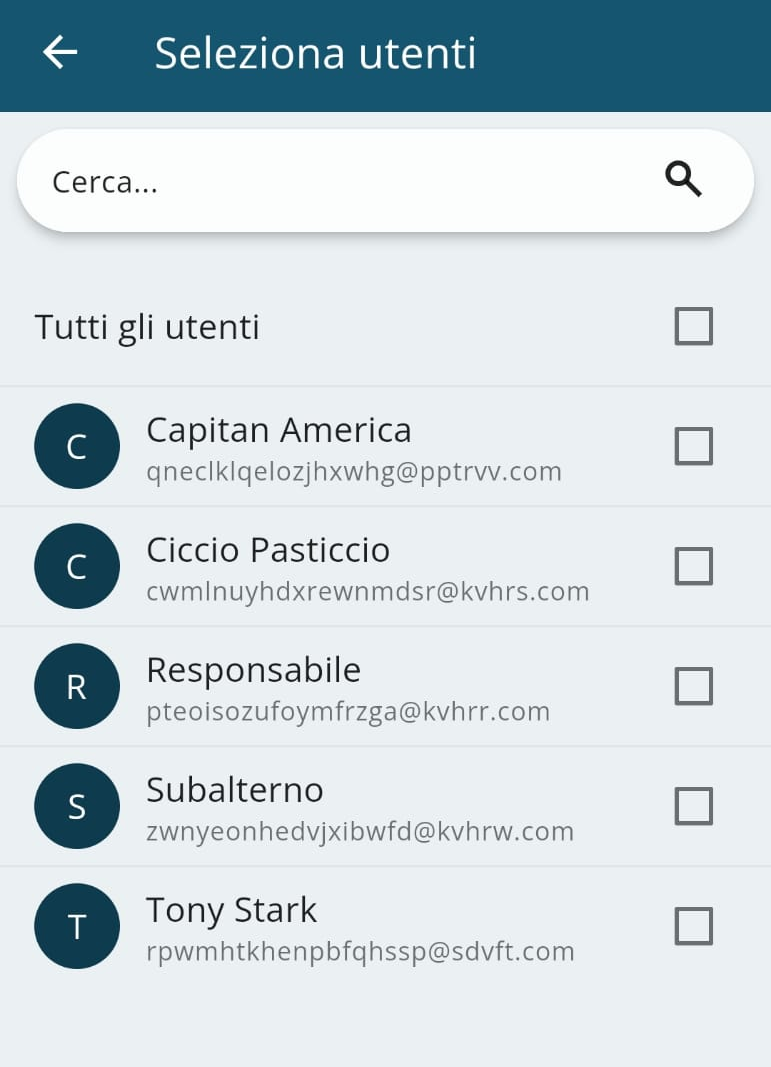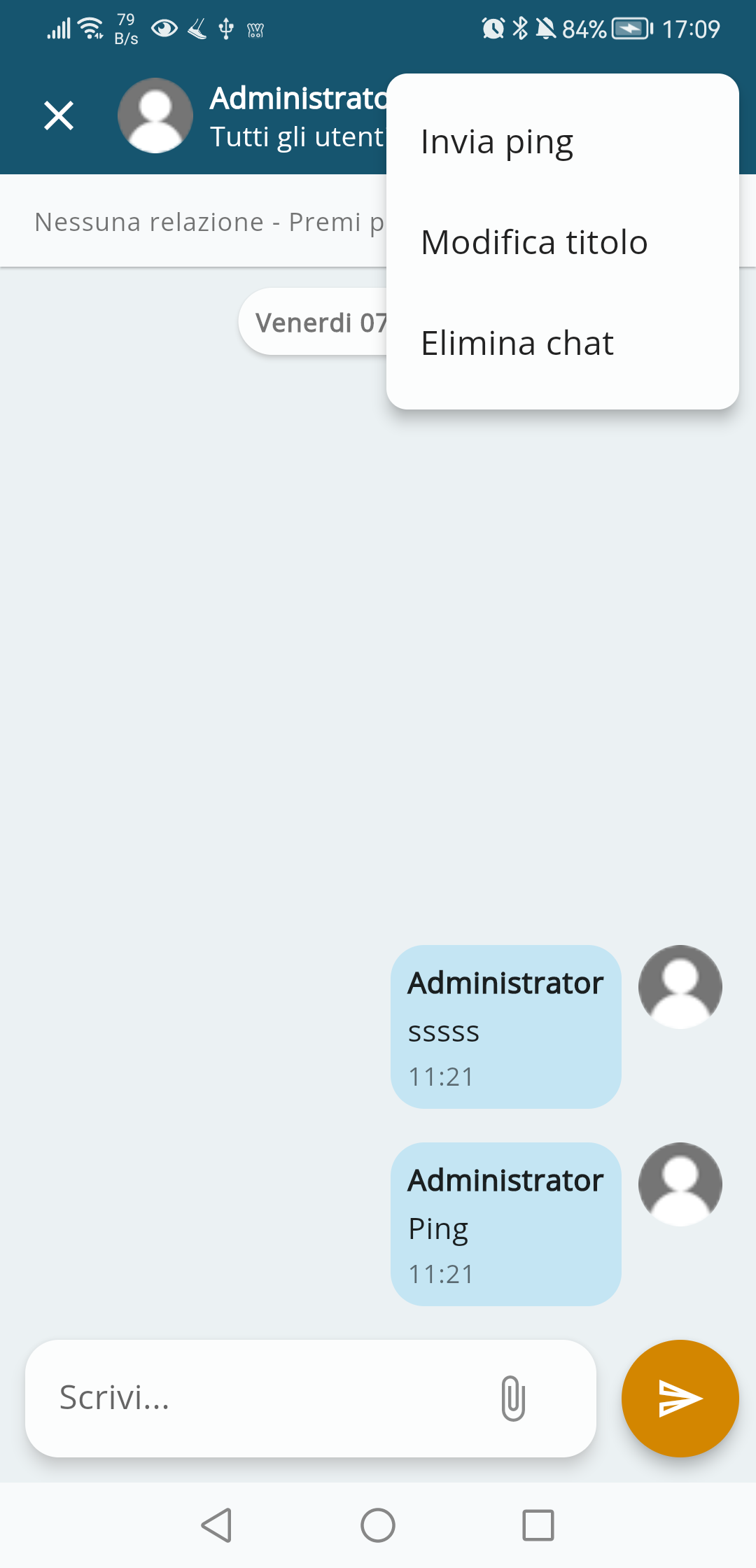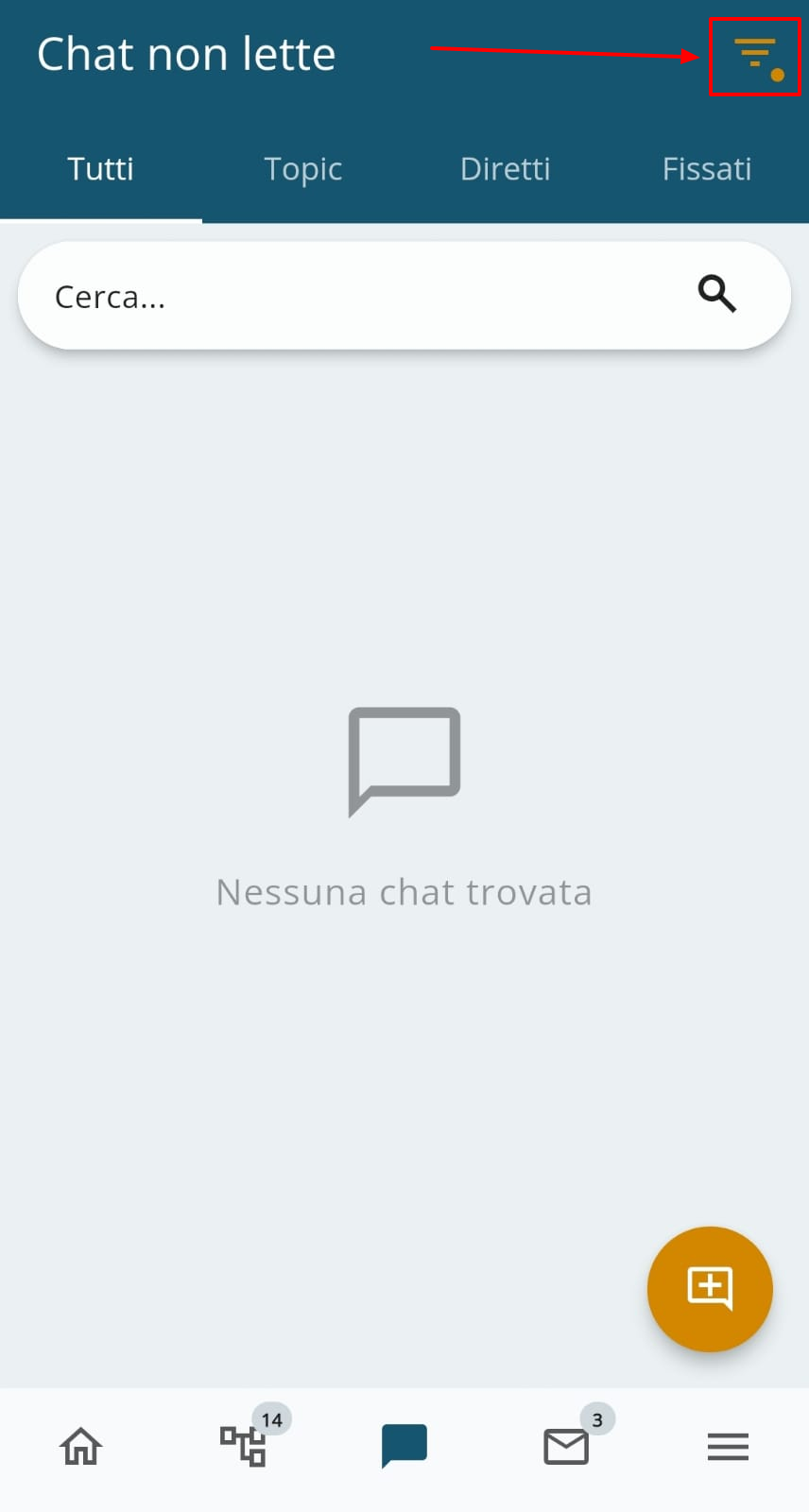4.1 Conversazioni
Cliccando sull’’apposita icona, presente nella barra in basso, si può aprire il pannello delle Conversazioni come mostrato di seguito.
Dettaglio lista Conversazioni attive
Ma che cos’è il modulo delle Conversazioni ? Esso è una chat che ti consente di inviare brevi messaggi agli altri utenti di vtenext (e ricevere risposte) su argomenti specifici. Le Conversazioni ancora da leggere, vengono evidenziate da un colore più scuro, mentre quelle lette sono tutte a sfondo più chiaro.
Quando si inizia una nuova Conversazione o rispondiamo ad una esistente, ci troviamo in una schermata come quella in figura, nella quale possiamo scrivere e selezionare gli utenti destinatari, come quella visualizzata in seguito.
Dettaglio composizione di una Conversazione
Quando facciamo la selezione degli utenti, la schermata si presenta come di seguito. Una piccola popup ci indica quali sono gli utenti disponibili e quelli che abbiamo già selezionato.
Dettaglio scelta degli utenti destinatari
E’ anche possibile scrivere una conversazione relativa ad un record. Si può farlo semplicemente andando alla pagina del record interessato, cliccando nella related delle Conversazioni ed aggiungendone una premendo il tasto +. Come di consueto, sarà possibile iniziare detta conversazione verso tutti, o verso alcuni utenti specifici.
Dal modulo delle conversazioni è possibile pingare, agendo direttamente sui tre puntini in alto a destra, in vista dettaglio della conversazione stessa, e cliccando su Invia ping
Cliccando sull'icona del filtro, presente in alto a destra, all'interno del modulo Conversazioni, è possibile accedere a tutte le Chat NON LETTE e cercare ulteriormente tra queste conversazioni.